- Автор Jason Gerald [email protected].
- Public 2023-12-16 11:24.
- Акыркы өзгөртүү 2025-01-23 12:25.
Эгерде сиз растрдык (битмаптык) сүрөттү Inkscape аркылуу векторго айландыргыңыз келсе, анда сүрөттү издөөгө туура келет. Бактыга жараша, Inkscape автоматтык издөө куралы менен келет, ал күчтүү колдорду жана көп убакытты талап кылбайт. Эгерде сиз өзүңүз түзгөн жолдорго көбүрөөк көзөмөл кылгыңыз келсе, Inkscapeтин орнотулган чийме куралдарын колдонуп аларды байкоо үчүн колдонуп көрүңүз. Кайсы ыкманы тандабаңыз, Inkscape битмап сүрөтүңүздү векторлоштурууну жеңилдетет.
Кадам
Метод 1 2: Автоматтык түрдө издөө
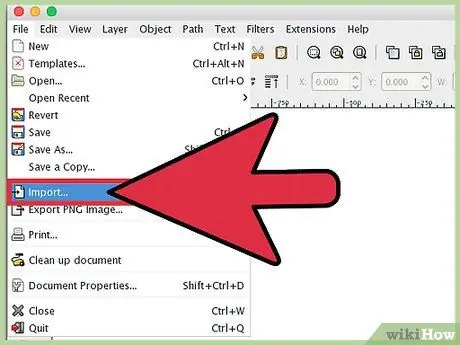
Кадам 1. Сүрөт файлыңызды ачыңыз
Меню тилкесиндеги "Файлды" чыкылдатып, "Импорттоону" тандаңыз.
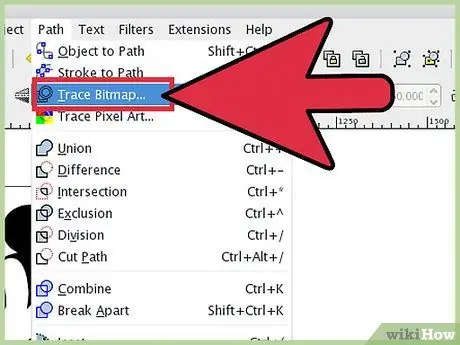
Кадам 2. Көз салуу куралын ачыңыз
Бул үчүн меню тилкесиндеги "Жол" баскычын чыкылдатыңыз, андан кийин "Битмапка көз салуу" дегенди тандаңыз.
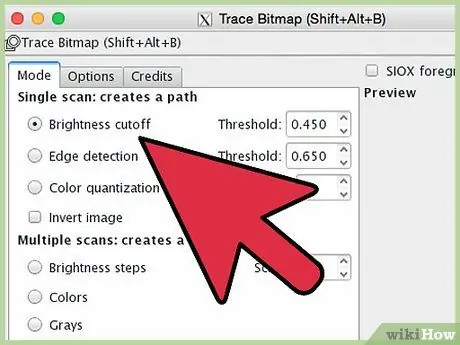
Кадам 3. Бир же бир нече сканерлөөнүн арасынан тандаңыз
Эгерде сиз сүрөттөн бир гана жолду түзө турган болсоңуз "бойдокту", же бир нече жолу бири -бирине дал келген жолдорду түзө турган болсоңуз "бир нече" тандаңыз.
-
Жалгыз сканерлөө опциясы:
- Жарыктыкты чектөө аны ак же кара деп классификациялоо үчүн пикселдик көлөкөлөөнү колдонот. Босогонун орнотулушу канчалык жогору болсо, сүрөт дагы караңгы болот.
- Edge аныктоо пикселдин жарыктыгындагы айырмачылыктарга негизделген жолдорду түзөт. Босогонун жөндөөсү чыгаруу караңгылыгын (чыгууну) тууралайт. Дагы, жогорку босого сүрөттү караңгылатат.
- Түс квантологиясы түстөрдүн айырмачылыгына негизделген жолдорду жаратат. "Түстөрдүн саны" жөндөөсү каалаган чыгаруу түстөрүнүн санын көрсөтүүгө мүмкүндүк берет. Программанын алгоритми бул түстөрдү кара же акка бөлөт.
-
Бир нече сканерлөө параметрлери:
- Жарык кадамдары сканерлердин санын көрсөтүүгө мүмкүндүк берет.
- Түстөр "Сканерлер" кутусундагы санды колдонуп, түстөрдүн санын аныктайт.
- Боз түстөр түскө окшош, бирок боз түстөр менен.
- Кошумча параметрлер: "Жылмакай" опциясы издөөнүн алдында Гаусс мунарыгын колдонот жана "Стек сканерлери" жолду жабуудагы тешиктерден арылат. Көбүнчө эң ачык түс болгон фонду алып салуу үчүн "Фонду алып салуу" дегенди текшериңиз.
-
Дагы параметрлер:
- Керексиз чекиттерди, чаңды, бурмалоону жана башка көрүнүштөрдү кетирүү үчүн тактарды басыңыз.
- Безье ийри сызыктарын бириктирип, жолду оптималдаштырыңыз.
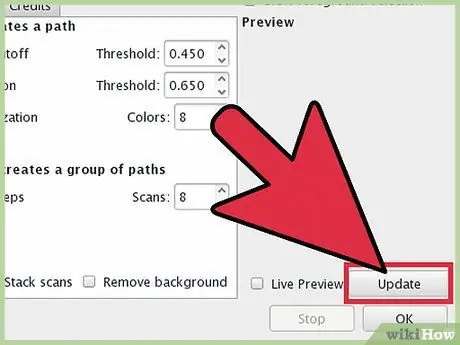
Кадам 4. Алдын ала көрүү үчүн "Жаңыртууну" басыңыз
Эгерде сызык өтө калың же түшүнүксүз болуп көрүнсө, анда туура эмес издөө режимин тандагандырсыз. Inkscape кайсы вариант сиздин муктаждыктарыңызга эң ылайыктуу экенин аныктоо үчүн издөө куралын үч жолу иштетүүнү сунуштайт.

Кадам 5. Жол түзүү үчүн ОК басыңыз
Растрдык сүрөт SVG файлы катары сакталат.
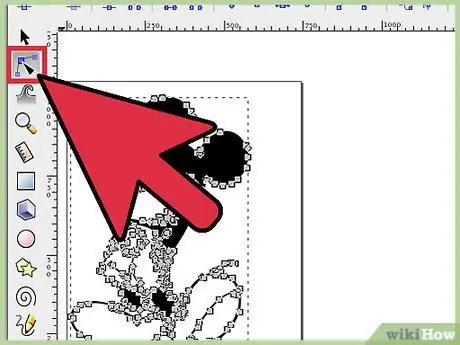
Кадам 6. Жумушуңузду түзөтүңүз жана жылтыратыңыз:
Түйүндөрдү жана ийри сызыктарды тууралоо үчүн сол тилкедеги (же F2) "Жолдорду түйүндөр боюнча түзөтүү" баскычын чыкылдатыңыз.
Метод 2ден 2: Кол менен издөө
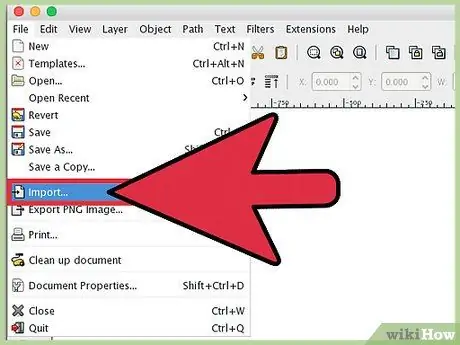
Кадам 1. Иштегиңиз келген сүрөттү ачыңыз
Меню тилкесинен "Файлды" чыкылдатып, "Импорттоону" тандаңыз.
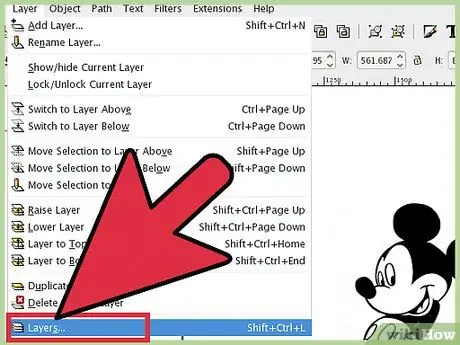
Кадам 2. Катмарлар диалогун ачыңыз
Милдеттүү эмес болсо да, бул ыкма сүрөттүн тунук эместигин (же катмарын издөөнү) тууралоонун ар кандай варианттарын камсыз кылуу аркылуу жумушту алдын ала көрүүгө жардам берет. Меню тилкесинен "Катмарды" чыкылдатыңыз, андан кийин "Катмарларды" тандаңыз.
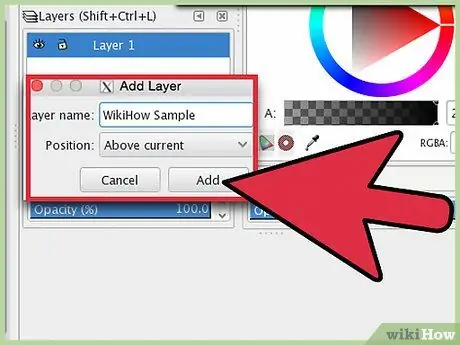
Кадам 3. Жаңы катмар кошуу
Жаңы катмар кошуу үчүн "+" баскычын басыңыз. Катмардын атын жазыңыз (мис. "Тракинг катмары") жана анын ордун "Учурдагыдан жогору" опциясы менен. "Кошуу" баскычын чыкылдатыңыз.
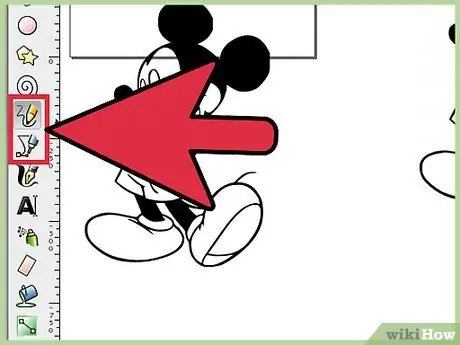
Кадам 4. Көз салуу куралын тандаңыз
Сиздин муктаждыктарыңызга ылайык келген ар кандай куралдар бар.
- Бекер карандаш/doodle куралын тандоо үчүн клавиатурадагы F6 баскычын басыңыз (же куралдар менюсунда карандаш сүрөтчөсүн чыкылдатыңыз). Бул курал сизге чиймелериңизди эркин тартууга мүмкүндүк берет. Эгерде сиз чийме планшетин колдонсоңуз жана колуңуз күчтүү болсо, же өтө көп чийүүнү байкабасаңыз, анда бул аппарат сиздин муктаждыктарыңыз үчүн идеалдуу.
- Калем/Берзиер куралын ачуу үчүн Shift +F6 бир убакта басыңыз (же куралдар менюсунда калем сөлөкөтүн чыкылдатыңыз). Бул курал сиз издеген саптын аягына чыкылдатууга жана башкарууга оңой болгон чакан сегменттерди түзүүгө мүмкүнчүлүк берет. Эгер сиз кээ бир сызыктарды издеп жана/же чычканды колдонушуңуз керек болсо, бул курал эң так жыйынтыктарды берет. Жолду бүтүрүү үчүн ар бир саптын аягына эки жолу чыкылдатыңыз.

Кадам 5. Чийүү планшетиңизди же чычканыңызды колдонуп, чиймедеги ар бир сызыкты байкаңыз
Эгерде сиз калем куралын колдонуп жатсаңыз, бир узун саптын ордуна бир нече кыска саптарды түзүп көрүңүз. Ошентип, издерди оңой эле оңдоого болот жана эгер сиз сапта бир нече ката кетирсеңиз, бүт линияны кайра жасоонун кажети жок.
- Сиз катмарлар диалог кутусунун жардамы менен катмарларды алмаштыра аласыз. Иштей турган катмардын атын эки жолу чыкылдатыңыз жана катмар көрсөтүлөт.
- Битмаптын тунуктугун жогорулатуу же азайтуу сизге жолдорду тартууну жеңилдетиши мүмкүн. Диалог терезесинде иштегиңиз келген катмарды тандап, жана сизге ылайыктуу болгонун көрүү үчүн "тунуктугу" астындагы сыдырманы жылдырыңыз.
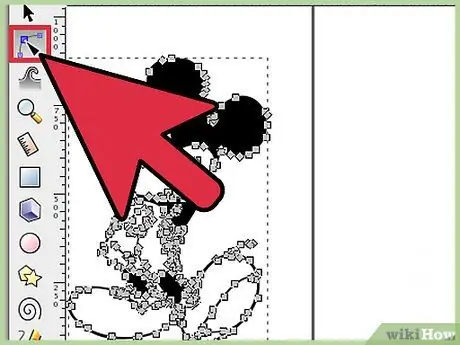
Кадам 6. "Түзөтүү түйүнү" куралын ачыңыз
Түзөтүү режимин иштетүү үчүн инструменттер менюсундагы жогорудагы экинчи жебе баскычын ("оңдоо" жебесин) басыңыз. Бул режимде сиз түйүндөрдү басып, сүйрөй аласыз.
Эгерде түйүндөр өтө көп болсо, аларды жөнөкөйлөтө аласыз жана алардын баарын алмаштыруу өтө көп убакытты талап кылат. Бул кадам сызыктын формасын бир аз өзгөртө алат, бирок анча байкалбайт. Түйүндөрдүн санын азайтуу үчүн Ctrl+L (Mac колдонуучулары үчүн m Cmd+L) колдонуңуз
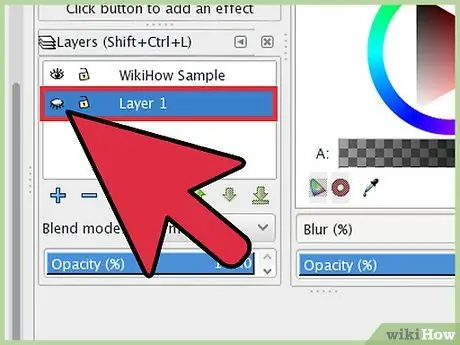
Кадам 7. Төмөнкү катмарсыз изиңизди караңыз
Вектордук сүрөтүңүздөгү каалаган сызыкты байкаганыңызга ынануу үчүн, биринчи катмарды (растрдык сүрөттү) чыкылдатыңыз жана такталган сызыктарды көргөнгө чейин тунуктукту азайтыңыз. Эгерде сиз бир нерсени өткөрүп жиберген болсоңуз, анда катмар куралына кайтыңыз жана бүдөмүктүүлүктү жогорулатыңыз, ошондо изделиши керек болгон сызыктар көрүнүп турат.
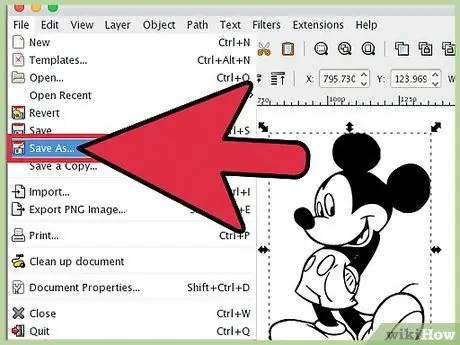
Кадам 8. Астыңкы катмарды жок кылып, сүрөтүңүздү сактаңыз
Катмар инструментиндеги биринчи катмарды чыкылдатыңыз (анда баштапкы сүрөт камтылган) жана минус символун (-) басуу менен жок кылыңыз. Изди сактоо үчүн, Файлды чыкылдатыңыз, анан Сактоо катары.
Кеңештер
- Векторго айландыруудан мурун, битмаптан фонду алып салуу сиздин жолдун сапатын жакшыртат. Эксперттер издөөнү баштоодон мурун SIOXту колдонууну жана битмаптын фонун алып салууну сунушташат.
- Жалпысынан алганда, бир нече түстөргө жана градиенттерге ээ болгон битмаптар автоматтык издөө куралдарына караганда тактыкты талап кылат.






